Cómo bloquear los correos electrónicos en Gmail
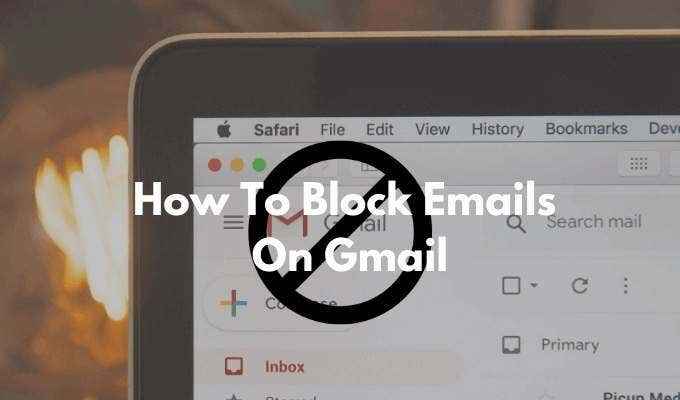
- 1740
- 23
- Mateo Pantoja
Si está activo en línea, es difícil mantener su dirección de Gmail es bastante difícil. Alguien lo agregará a su lista de explosiones de correo electrónico, o comenzará a enviarle un correo electrónico directamente. También puede haber un momento en el que no desee recibir correos electrónicos de alguien con quien haya hablado anteriormente.
Si bien Gmail le brinda una opción para darse de baja de los boletines de boletines, y tiene un buen filtro de spam, son mensajes como estos los que lo hacen a través del filtro y luego terminan en su bandeja de entrada principal. Pero no te preocupes, hay una solución a esto. Todo lo que tienes que hacer es bloquear el remitente de correo electrónico. Aquí le mostramos cómo bloquear los correos electrónicos en Gmail.
Tabla de contenido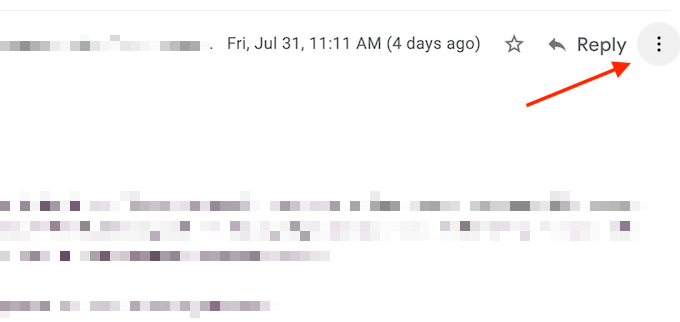
- Selecciona el Bloque (remitente) opción.
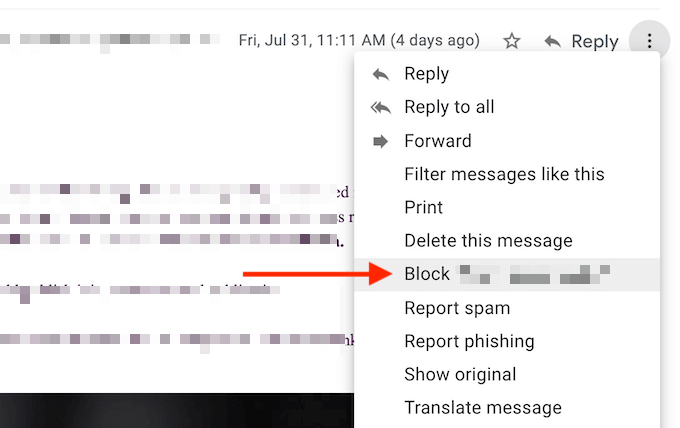
- Desde la ventana emergente, confirme haciendo clic en el Bloquear botón.
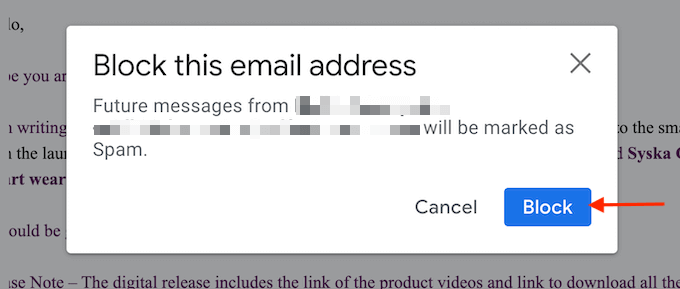
- Gmail ahora le dirá que todos los correos electrónicos nuevos de este remitente irán a spam. Si desea enviar el correo electrónico actual a SPAM, puede hacer clic en el Moverse a spam botón.
Cómo bloquear los correos electrónicos en Gmail en Mobile
El proceso de bloqueo de correos electrónicos en la aplicación Gmail para iPhone y Android es muy similar.
- Abra la aplicación Gmail en su teléfono inteligente iPhone o Android y asegúrese de que haya iniciado sesión con la cuenta correcta.
- Abra el correo electrónico que desea bloquear.
- Toque en el Menú Botón desde la esquina superior derecha.
- Desde la ventana emergente, toque el Bloque (remitente) botón.
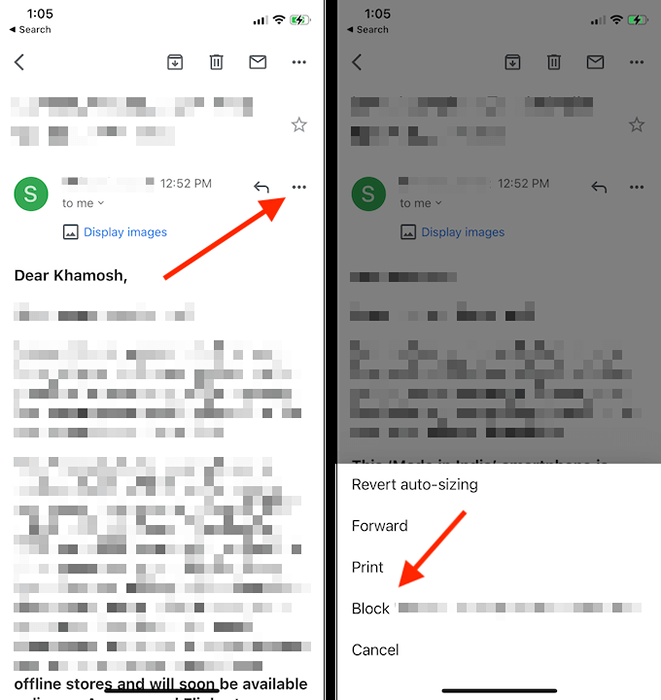
- El remitente se bloqueará al instante (a diferencia de Gmail para la web, no necesita confirmar la acción).
- Si desea enviar el correo electrónico a SPAM, puede tocar el Reportar spam botón.
Cómo desbloquear un remitente de correo electrónico
Desea recibir correos electrónicos de un remitente bloqueado? Puede revertir su decisión y desbloquear un remitente de correo electrónico en cualquier momento.
- Abra el sitio web de Gmail en su navegador. Desde la bandeja de entrada, haga clic en el Ajustes icono y elige el Ver todas las configuraciones opción.
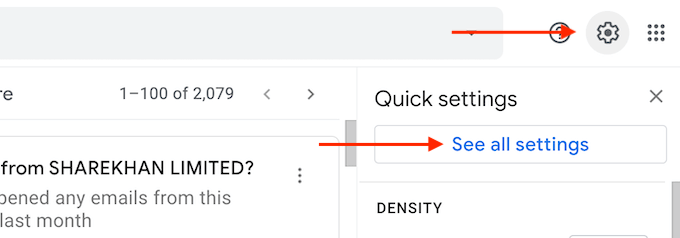
- Aquí, ve al Filtros y direcciones bloqueadas sección.

- Desplácese hacia abajo hasta la parte inferior de la sección. Aquí, verá una lista de todas las direcciones bloqueadas. Para desbloquear uno, haga clic en el Desatascar botón.
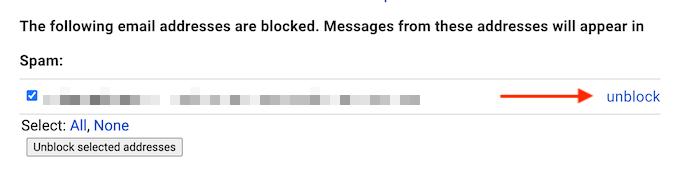
- Si desea desbloquear múltiples direcciones, seleccione y luego elija el Desbloquear direcciones seleccionadas botón.
- Desde la ventana emergente, confirme su acción usando el Desatascar botón.
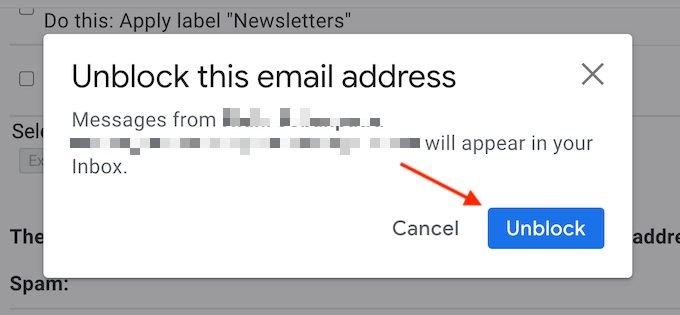
Ahora, la dirección de correo electrónico no se marcará como spam. Nuevos mensajes del correo electrónico ahora terminarán en la bandeja de entrada en lugar de la carpeta de spam.
No encontrará la misma opción en la aplicación Gmail para iPhone y Android. Para desbloquear un remitente en el móvil, deberá encontrar un correo electrónico del remitente. Luego toque el Menú botón del correo electrónico y elija el Desbloqueo (remitente) Opción para desbloquearlos.
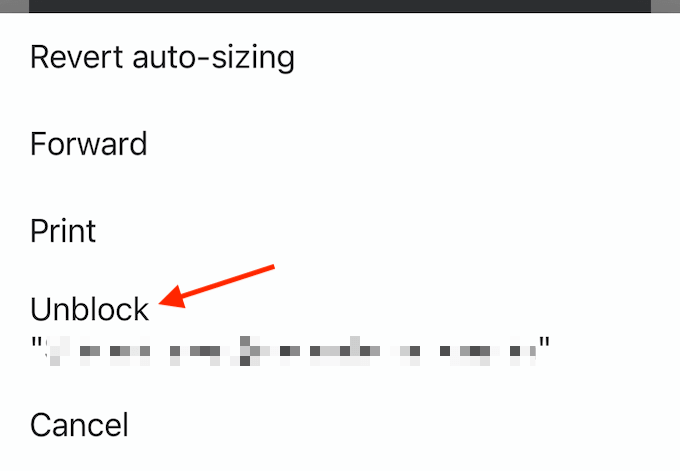
Cómo darse de baja en Gmail en la web
Si está recibiendo demasiados correos electrónicos de un boletín, puede darse de baja de él en lugar de bloquear el remitente.
Para hacer esto utilizando el cliente web de Gmail, use los siguientes pasos.
- En el cliente web de Gmail, inicie sesión con su cuenta.
- Abra el correo electrónico del que desea darse de baja.
- Detener el Cancelar la suscripción botón junto al nombre del remitente y haga clic en él.
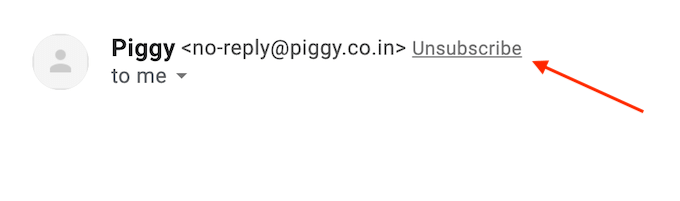
- Desde la ventana emergente, haga clic en el Cancelar la suscripción botón para confirmar.
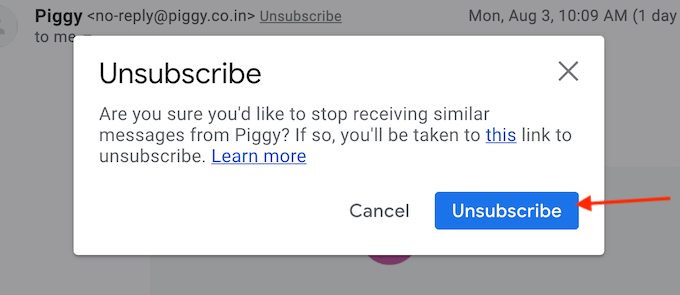
- Si no ves el Cancelar la suscripción Botón En la interfaz Gmail, vaya a la parte inferior del correo electrónico del boletín y busque un Cancelar la suscripción enlace. Haga clic en él para cancelar la suscripción del correo electrónico.

Ahora se ha dado de baja con éxito del correo electrónico y no recibirá ningún correo electrónico nuevo del boletín.
Cómo darse de baja en la aplicación Gmail
Del mismo modo, puede darse de baja utilizando la aplicación Gmail en su iPhone o en su teléfono inteligente Android también.
- Abra la aplicación Gmail en su iPhone o en el teléfono inteligente Android.
- Abra el correo electrónico del que desea darse de baja.
- Toque en el Menú Botón de la barra de herramientas superior (por encima de la interfaz de correo electrónico).
- Elegir el Cancelar la suscripción opción.
- De la ventana emergente, confirme tocando el Cancelar la suscripción botón.
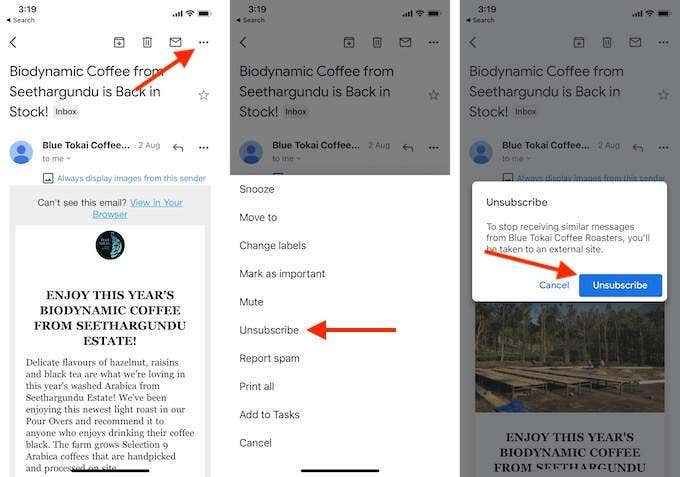
Ahora se ha dado de baja del correo electrónico y no verá ninguna actualización nueva del boletín.
Ahora que ha bloqueado correos electrónicos molestos en Gmail, ¿cree que lo ayudará a llegar a la bandeja de entrada cero?? Comparta sus pensamientos con nosotros en los comentarios a continuación.
Si ya no quiere tener nada que ver con Gmail, también puede eliminar fácilmente su cuenta de Gmail.
- « Cómo instalar aplicaciones de Android usando el archivo APK
- 4 formas de acelerar los tiempos de arranque de Windows 10 »

